Slik: Slett eller glem ubrukte nettverksnavn for WiFi i Windows 10, 8.1
Hvordan sletter WiFi-nettverk som jeg ikke bruker lenger på min Windows 10, 8.1 PC?
- Glem fra nettverksinnstillinger
- Glem fra tilkoblinger
- Glem å bruke kommandoprompt
- Glem alle nettverkene samtidig
Når du bruker operativsystemet Windows 10, og du prøver å koble til et nærliggende WiFi-nettverk, eller du bare vil koble til din egen trådløse router i hjemmet ditt, kan du bli irritert av alle de andre nettverkene som dukker opp i Tilgjengelig WiFi nettverksfunksjonen i Windows 10, 8.1. Derfor vil du lære under noen få metoder om hvordan du sletter eller glemmer ubrukte nettverksnavn for WiFi-tilkoblinger i Windows 10, 8.1, og det tar bare noen minutter av tiden din.

I operativsystemet Windows 8.1 var funksjonen "Glem trådløst nettverk" litt vanskelig å komme til, men ved hjelp av noen få Windows 8.1-oppdateringer gjorde det mulig og ved å bruke de tre metodene nedenfor vil du se hvor lett det er er å gjøre det selv. Fremgangsmåten nedenfor beskriver også hvordan du glemmer de trådløse nettverkene ved å bruke kommandoprompassfunksjonen, funksjonen for Windows PC-innstillinger, samt deaktivere dem fra "Nettverksliste" -menyen.
Slett eller glem ubrukte nettverksnavn for WiFi-tilkoblinger i Windows 10
1. Glem fra nettverksinnstillinger
- For at denne metoden skal fungere, må du være innenfor det spesifikke WiFi-nettverket.
- Flytt musepekeren over til nederste høyre side av skjermen.
- I Charms-linjen som dukker opp, må du klikke på venstre eller trykke på "Innstillinger" -funksjonen.
- I "Innstillinger" -funksjonen må du finne og venstre klikk på "Nettverk" -ikonet.
- Nå i "Nettverk" -vinduet, vil du få en liste over tilgjengelige WiFi-nettverk for å koble deg til.
- Venstre klikk eller trykk på det bestemte nettverket du vil fjerne og venstre klikk eller trykk på "Koble" -knappen.
- Nå, hvis du ikke kan koble til det nettverket, vil det gi deg tilgang til to knapper "Glem nettverk" eller "Lukk". I dette vinduet må du klikke på venstre eller trykke på "Glem nettverk" -funksjonen.
2. Glem fra tilkoblinger
- Hvis du har de nyeste oppdateringene for Windows 8.1, går du til PC-innstillingsfunksjonen ved å flytte musepekeren over til nedre høyre side av skjermen og venstre klikke på "Innstillinger".
- Nå igjen klikker du på "Nettverk" -funksjonen der.
- Venstre klikk eller trykk på "Tilkoblinger" trykk på stede i "Nettverk" -vinduet.
- Venstre klikk eller trykk på ønsket WiFi-nettverk du ønsker å fjerne.
- Venstre klikk eller trykk på koblingen "Administrer kjente nettverk" på undersiden av WiFi-nettverket du vil fjerne.
- Du har nå en liste over tilgjengelige WiFi-nettverk.
- Venstre klikk eller trykk på WiFi-nettverket du ønsker å glemme.
- Venstre klikk eller trykk på "Glem" -knappen nederst til høyre i vinduet.
- Nå må nettverket glemmes og ikke lenger lagres i Windows 8.1-systemet.
3. Glem å bruke kommandoprompt
- Fra startskjermbildet i Windows 8.1-systemet skriver du følgende: "cmd" uten anførselstegn.
- Høyreklikk på ikonet "Kommandoprompt" som viser etter at søket er ferdig.
- Venstre klikk eller trykk på "Kjør som administrator" -funksjonen i menyen som viser.
- Venstre klikk eller trykk på "Ja" -knappen hvis du er ledetekst av en brukerkontokontrollmelding.
- I det svarte vinduet som vises skriver du følgende: " Netsh wlan show profiler " uten anførselstegn.
- Trykk på " Enter " -knappen på tastaturet.
- Nå i kommandopromptvinduet bør du få en liste over alle tilgjengelige WiFi-nettverk.
- Se etter navnet på det trådløse nettverket du vil deaktivere.
- Skriv i kommandolinjevinduet følgende: netsh wlan slette profilnavn = "navn på nettverket"
Merk: I stedet for " navnet på nettverket " fra kommandoen ovenfor må du skrive det faktiske navnet på nettverket du vil deaktivere.
Trykk på "Enter" -knappen på tastaturet.
4. Glem alle nettverkene samtidig
- Åpne Commander Prompt som administrator
- Skriv inn følgende kommando (uten anførselstegn): ' netsh wlan slet profilnavn = * i = *' , og trykk på 'Enter' -tasten
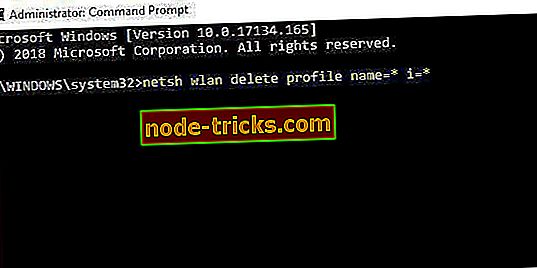
- PCen kobler fra og glemmer alle tilgjengelige nettverk og fjerner profilen sin. Prøv å koble til nettverket du brukte før dette.
Dette er de fire enkle metodene du må gjøre for å slette eller glemme et WiFi-nettverk du velger i Windows 8.1. Du kan skrive oss nedenfor i kommentarfeltet på denne siden hvis du trenger ytterligere hjelp i artikkelen oppført ovenfor.

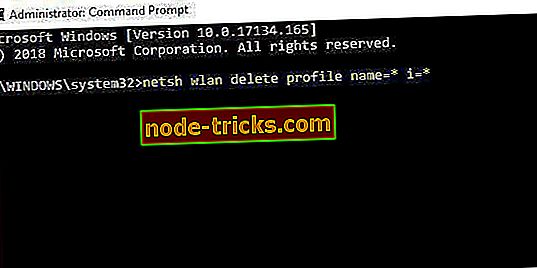
![UANSETT PROCESS DETACH ATTEMPT Windows 10 feil [FULL FIX]](https://node-tricks.com/img/fix/989/invalid-process-detach-attempt-windows-10-error-5.jpg)





![5 beste gratis VPN for HBO GO / NOW [2019 guide]](https://node-tricks.com/img/vpn/324/5-best-free-vpns-hbo-go-now-5.png)
